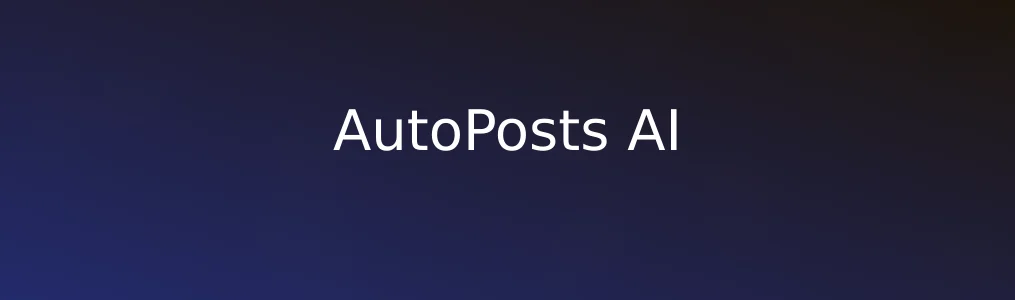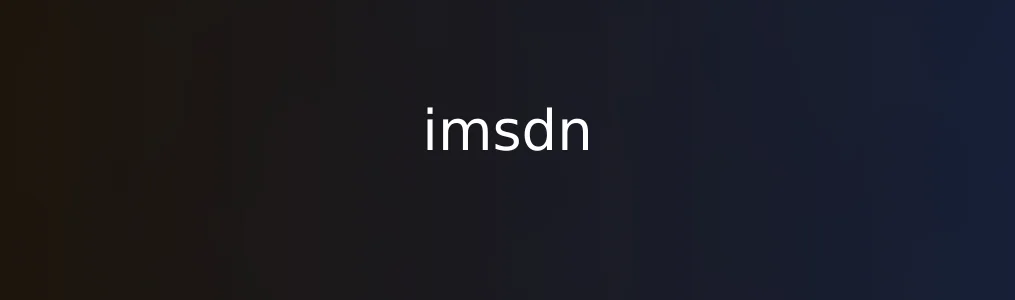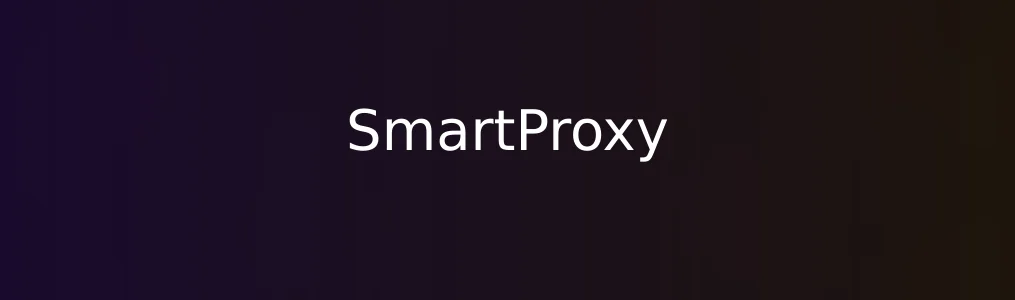转易侠是一款专注于多格式文件处理的实用软件,广泛应用于办公、学习和文档管理场景。它支持文件格式转换、OCR文字识别、文件压缩与图片放大等功能,操作界面简洁,适合各类用户快速上手。掌握其核心功能不仅能提升工作效率,还能有效解决日常文件处理中的常见难题。本教程将带你一步步了解如何正确使用转易侠完成关键任务。
前期准备与基础设置
1. 访问转易侠官方网站,下载适用于Windows或macOS系统的安装包,确保系统版本符合软件要求。
2. 安装完成后启动程序,首次使用无需注册账号即可体验基础功能,部分高级功能需登录后解锁。
3. 进入主界面后,根据需求选择对应功能模块,如“文件转换”“OCR识别”等,界面布局清晰,功能分类明确。
4. 建议在设置中开启“自动保存输出路径”选项,便于后续查找转换后的文件。
核心功能操作步骤
以PDF转Word和图片OCR识别为例,展示转易侠的核心操作流程: PDF转Word操作
1. 在主界面点击“文件转换”,选择“PDF转Word”功能。
2. 点击“添加文件”按钮,选取本地PDF文档,支持批量导入多个文件。
3. 设置输出格式为.docx,并可选择保留原排版或简化格式。
4. 点击“开始转换”,进度条显示完成状态,转换成功后可在指定目录查看结果。 图片OCR文字识别操作
1. 切换至“OCR识别”功能模块,点击“添加图片”,支持JPG、PNG等常见格式。
2. 选择识别语言(如中文、英文或多语言混合),确保识别准确率。
3. 点击“开始识别”,软件自动提取图像中的文字内容并生成可编辑文本。
4. 识别完成后可直接复制文本或导出为TXT、Word等格式。
实用技巧与注意事项
- 对于扫描版PDF文档,建议先使用“OCR识别”功能将其转为可编辑文本,再进行格式转换。 - 批量处理文件时,确保所有文件编码一致,避免出现乱码问题。 - 转易侠在处理高分辨率图片时会占用较多内存,建议关闭其他大型程序以保证运行流畅。 - 输出路径尽量避免中文或特殊字符命名的文件夹,防止导出失败。 - 定期检查软件更新,新版通常优化了转换速度和识别准确率。
常见问题解决
1. 转换后格式错乱怎么办? 尝试更换输出格式选项,例如从“保留原版式”改为“简化排版”,或确认原始PDF是否为扫描件。
2. OCR识别结果不准确? 检查图片清晰度,模糊或低分辨率图像会影响识别效果;建议先使用“图片放大”功能增强画质。
3. 软件运行卡顿或无响应? 关闭后台占用内存较大的程序,或分批处理大文件;若问题持续,重新安装最新版本。
4. 无法导入某些文件? 确认文件未损坏且属于支持格式范围,加密或受权限保护的PDF需先解除限制。 通过以上步骤,用户可全面掌握转易侠的基本与进阶操作,高效应对多种文件处理需求。
相关文章